网友似非提问:win10图标复选框怎么取消
有许多人还不会在win10系统中取消桌面图标复选框,下面小编分享了在win10系统中取消桌面图标复选框的具体方法,希望感兴趣的朋友都来共同学习哦。
win10系统取消桌面图标复选框方法:
1、点击打开“这台电脑”(即“我的电脑”)。如图1所示

2、左上方的菜单中点击“查看”。如图2所示
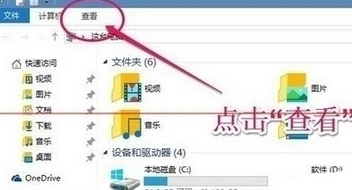
3、在下拉菜单中找到“项目复选框”。如图3所示
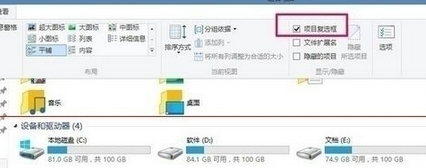
4、把“项目复选框”前的钩钩去掉。这样就改好了。如图4所示
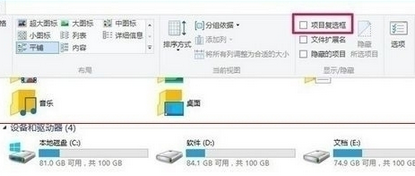
5、这个修改后的图片,点击任意图标都没左上角的小方框了。如图5所示

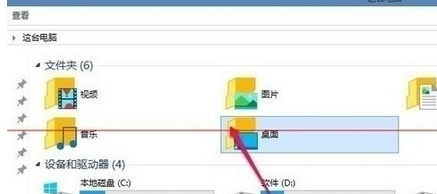
以上就是在win10系统中取消桌面图标复选框的具体方法了,大家都学会了吗?
关于《在win10系统中取消桌面图标复选框的具体方法》相关问题的解答野爹小编就为大家介绍到这里了。如需了解其他软件使用问题,请持续关注国旅手游网软件教程栏目。
![苹果手机的电话录音怎么用[苹果手机的电话录音功能怎么操作]](http://img.citshb.com/uploads/article/20230514/6460ee780e738.jpg)
![华为畅享max长截屏怎么截[华为畅想max如何截屏]](http://img.citshb.com/uploads/article/20230514/6460a6353cb9a.jpg)
![华为荣耀10青春版自动调亮度的在哪[华为荣耀10青春版亮度自动调节没了]](http://img.citshb.com/uploads/article/20230514/6460a2d141185.jpg)
![oppoa7怎么长截屏[oppoa7x怎么长截屏]](http://img.citshb.com/uploads/article/20230514/6460a27962349.jpg)
![oppoa7怎么设置指纹解锁[oppoa7手机怎么解锁]](http://img.citshb.com/uploads/article/20230514/6460a2524a638.jpg)
![蚂蚁借呗总利息怎么查[借呗利息怎么查询]](http://img.citshb.com/uploads/article/20230514/6460ef9904ba8.jpg)
![c4d改变物体颜色[c4d怎么任意改变物体形状]](http://img.citshb.com/uploads/article/20230514/6460e2206fcdf.jpg)
![在华为手机里给短信加密的操作过程是什么[在华为手机里给短信加密的操作过程是]](http://img.citshb.com/uploads/article/20230514/6460ddd71be11.jpg)
![安卓手机将安卓彩蛋开启的操作过程叫什么[安卓手机将安卓彩蛋开启的操作过程是什么]](http://img.citshb.com/uploads/article/20230514/6460dd903b5b3.jpg)
![悠悠驾车官网[悠悠车的价格和]](http://img.citshb.com/uploads/article/20230514/6460dae1277cd.jpg)



